WhatsApp 이미지 및 기타 미디어를 다운로드할 수 없으면 어떻게 해야 합니까?
게시 됨: 2023-03-26일반적으로 WhatsApp에서 받은 사진, 비디오, 오디오 파일, 음성 메시지 및 기타 첨부 파일은 탭하는 즉시 다운로드할 수 있습니다. 그러나 몇몇 사용자는 오류를 표시하는 미디어 파일을 탭할 때 문제에 직면합니다. - "다운로드 실패", "나중에 다시 시도하십시오", "다운로드를 완료할 수 없습니다" 및 기타 유사한 팝업.
이 기사에서는 다음 사항에 대해 논의합니다.
"WhatsApp 이미지가 다운로드되지 않습니까?"라는 메시지가 나타나는 이유는 무엇입니까?
문제를 해결하기 위한 여러 가지 수정 사항.
추가 정보 = 엿보는 눈으로부터 WhatsApp 미디어를 보호하세요
그럼 더 이상 고민하지 말고 시작해 보겠습니다!
다음 내용을 읽어 보세요. 누군가 WhatsApp에서 귀하를 차단했는지 어떻게 알 수 있나요?
WhatsApp이 이미지 및 기타 첨부 파일을 다운로드하지 않는 이유는 무엇입니까?
이 문제를 일으키는 요인은 다음과 같습니다.
- 인터넷 연결 문제가 좋지 않습니다.
- 저장 공간이 부족합니다.
- 날짜/시간 설정이 잘못되었습니다.
- SD 카드가 "읽기 전용" 모드에 있습니다.
- 메모리 카드가 손상되었습니다.
- WhatsApp에 충분한 권한을 부여하지 않았습니다.
WhatsApp 미디어 파일을 다운로드할 수 없나요? 100% 실행 가능한 솔루션을 사용해 보세요! (2023)
우리는 아래에 공유된 솔루션 중 적어도 하나가 Android/iOS 장치에서 "WhatsApp이 사진 및 기타 미디어 파일을 다운로드할 수 없음" 문제를 해결하는 데 도움이 될 것이라고 믿습니다.
방법 1 = 인터넷 연결 확인
"WhatsApp에서 파일을 다운로드하지 못함"과 관련된 문제가 발생하는 가장 일반적인 이유 중 하나는 인터넷 연결 상태가 좋지 않기 때문입니다. 모바일 네트워크에 연결되어 있든 Wi-Fi에 연결되어 있든 관계없이 장치가 고속 인터넷에 연결되어 있는지 확인하세요. 불량한 네트워크와 관련된 문제를 해결하려면 다음을 수행할 수 있습니다.
- Wi-Fi 라우터를 다시 시작하세요.
- 모바일 데이터를 끄거나 켭니다.
- 몇 초 동안 비행기 모드를 켜거나 끕니다.
- 문제가 지속되면 ISP에 문의하십시오.
방법 2 = WhatsApp 서버 상태 확인
인터넷은 제대로 작동하지만 인스턴트 메시징 서비스가 중단되거나 다운타임이 발생하는 경우 WhatsApp에서 미디어 파일을 보내거나 받거나 다운로드하지 못할 수 있습니다. 메신저 서버의 작동 여부를 확인합니다. 서버 상태에 대한 신뢰할 수 있는 보고서를 얻으려면 DownDetector 또는 IsItDownRightNow 와 같은 사이트 모니터링 플랫폼으로 이동하는 것이 좋습니다.
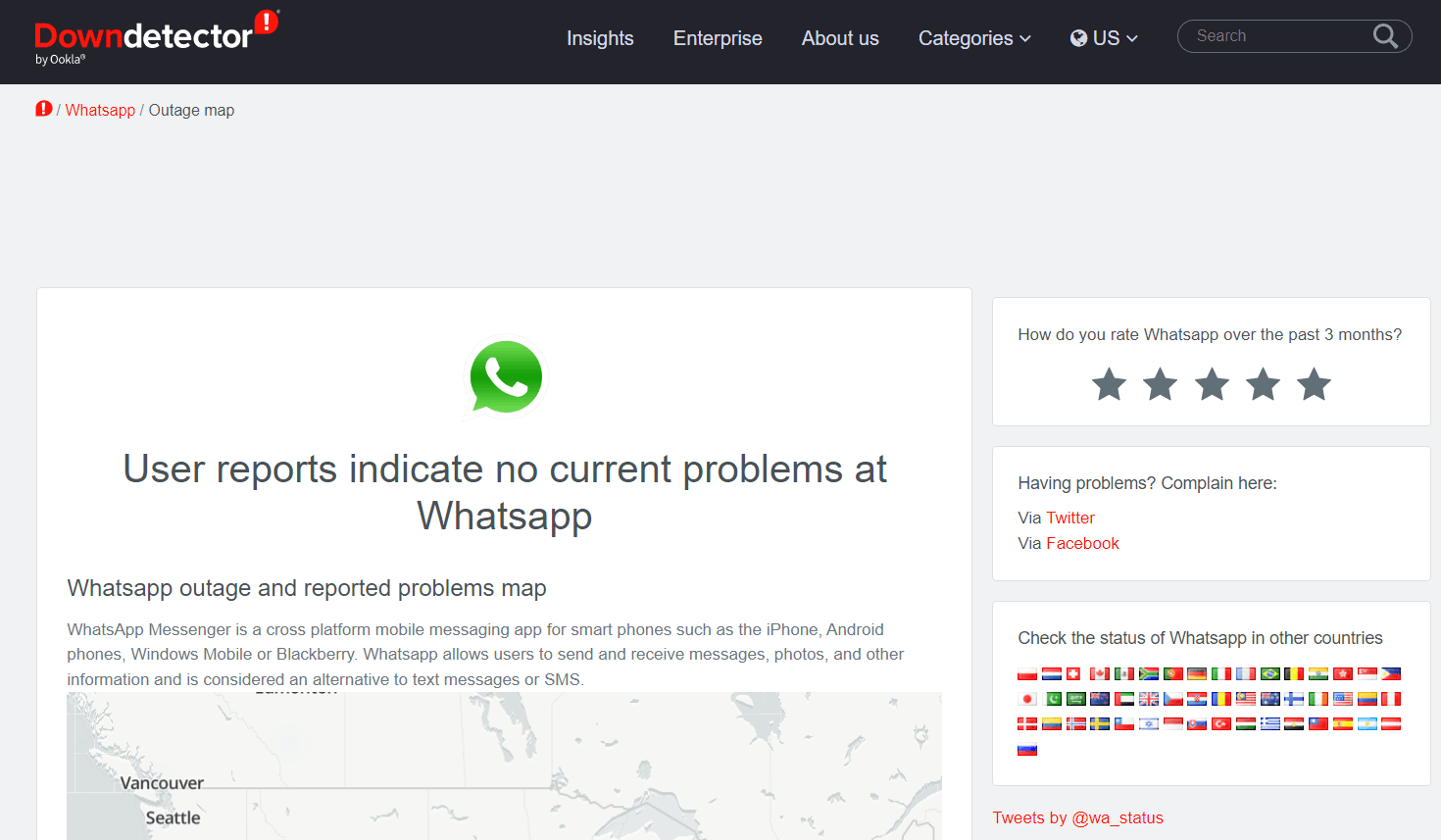
서버에 연결할 수 없는 경우 서버가 백업될 때까지 잠시 기다리는 것이 좋습니다. 또는 WhatsApp 지원 팀에 연락하여 "갤러리에 WhatsApp 미디어가 표시되지 않음" 문제를 해결할 수 있습니다. 또한 WhatsApp의 도움말 센터 페이지 로 이동하여 동일한 문제와 관련된 자주 묻는 질문을 읽을 수도 있습니다.
방법 3 = WhatsApp 메신저 강제 종료 및 다시 시작
WhatsApp이 응답하지 않는 경우 일부 기능이 제대로 작동하지 않을 수 있습니다. 따라서 앱을 강제로 닫았다가 다시 열면 "WhatsApp 파일이 다운로드되지 않음" 문제가 해결될 수 있습니다.
Android 사용자는 아래 공유된 지침에 따라 WhatsApp을 강제 종료할 수 있습니다.
- 설정을 열고 앱 및 알림 으로 이동하세요.
- '앱 정보' 또는 '모든 앱 보기'를 탭하세요.
- WhatsApp > Force Stop > OK를 찾아 누르세요.
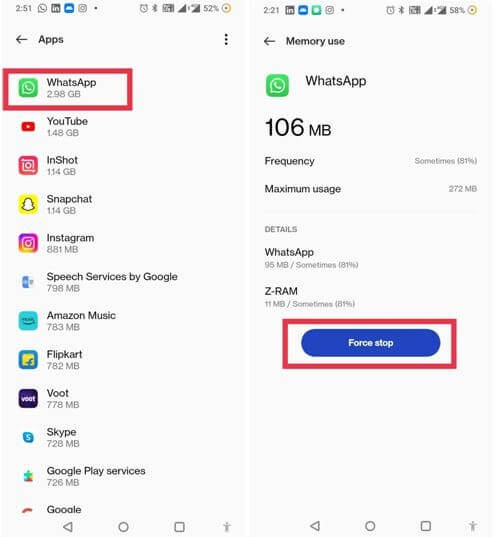
- 몇 초 정도 기다렸다가 앱을 다시 시작하세요.
WhatsApp에서 미디어 파일을 다운로드하는 것과 관련된 문제는 발생하지 않습니다.
iPhone 사용자는 아래 지침에 따라 WhatsApp을 강제 종료할 수 있습니다.
- 화면 하단에서 위로 스와이프하여 앱 전환기를 엽니다.
- 앱을 닫으려면 WhatsApp 미리보기를 위로 스와이프하세요.
그런 다음 WhatsApp을 다시 실행하고 대화를 열고 평소처럼 이미지, 비디오, 문서 및 기타 파일을 다운로드해 볼 수 있습니다.
방법 4 = 장치 저장 공간이 부족한지 확인
기기에 충분한 저장 공간이 없으면 WhatsApp에서 미디어 파일을 다운로드하는 데 문제가 발생할 수 있습니다. 따라서 Android/iPhone에서 사용 가능한 저장 공간을 확인하는 것이 필요합니다.
- Android 사용자는 설정 메뉴로 이동하여 다음으로 이동할 수 있습니다.
- iOS 사용자는 설정 > 일반 > iPhone 저장 공간으로 이동할 수 있습니다.
스마트폰의 저장공간이 부족하다면, 불필요한 앱, 파일, 중복 데이터를 삭제해 공간을 복원하는 것도 고려해 볼 수 있습니다. 여전히 더 많은 공간이 필요한 경우 아래에 언급된 가이드를 따르세요.
- Android 휴대폰에서 공간을 확보하는 빠른 방법
- Android 스마트폰의 WhatsApp 저장소 공간을 확보하는 방법은 다음과 같습니다.
방법 5 = 잘못된 날짜 및 시간 설정 수정
기기의 날짜와 시간이 정확하지 않으면 휴대전화가 WhatsApp 서버에 연결되지 않을 수 있습니다. 따라서 장치의 날짜와 시간이 올바른지 확인하십시오.
Android에서 설정을 업데이트하려면 다음을 수행하십시오.
- 설정 > 시스템 > 날짜 및 시간 으로 이동합니다.
- "네트워크 제공 시간 사용" 및 "네트워크 제공 시간대 사용" 옵션을 활성화하기만 하면 됩니다.
또는
- "자동으로 시간 설정" 또는 "자동으로 시간대 설정" 옵션을 전환합니다.
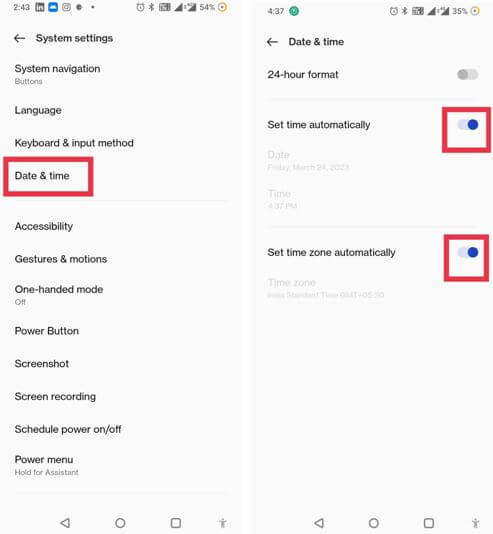
iOS에서 설정을 업데이트하려면 다음을 수행하십시오.
- 설정 > 일반 > 날짜 및 시간을 시작합니다.
- "자동 설정" 옆에 있는 옵션을 켭니다.
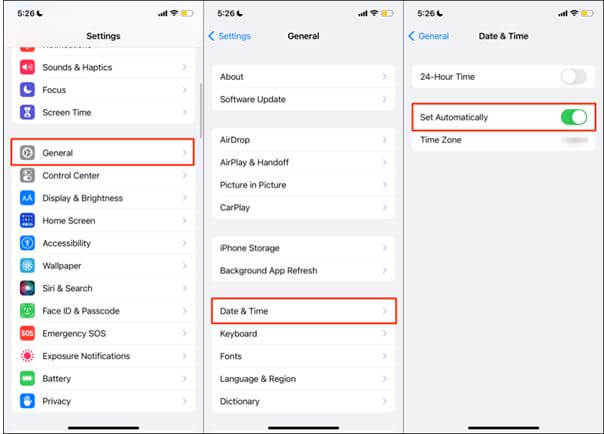
방법 6 = SD 카드 관련 문제 해결
WhatsApp에서 첨부 파일을 번거롭게 다운로드하지 않으려면 SD 카드가 읽기 전용 모드로 설정되어 있지 않은지 확인하세요. 이를 위해 해야 할 일은 WhatsApp 메신저가 아닌 다른 소스에서 미디어 파일을 SD 카드에 저장하는 것뿐입니다.

파일이 제대로 저장되면 SD 카드가 읽기 전용 모드가 아닌 것입니다. 파일을 저장할 수 없는 경우 SD 카드를 포맷하여 이 문제를 해결하는 것을 고려해야 합니다. 하지만 계속하기 전에 카드에 저장된 모든 데이터를 백업했는지 확인하세요.
학습에 관심이 있을 수 있습니다. Android에서 iPhone으로 WhatsApp 백업을 만드는 쉬운 방법
방법 7 = 앱 캐시 지우기
WhatsApp 및 기타 Android/iPhone 앱이 시간이 지남에 따라 임시 또는 캐시 파일을 축적한다는 사실을 이미 알고 계실 것입니다. 예를 들어, 특정 이모티콘, 문구, 텍스트 세트를 사용하는 경우 키보드의 최근에 사용한 섹션에서 이를 확인하여 빠르게 액세스할 수 있습니다.
캐시는 앱을 매일 사용하는 데 큰 도움이 될 수 있지만 WhatsApp 사진, 문서 및 기타 파일을 다운로드할 수 없는 등 특정 문제를 일으킬 수 있습니다. 따라서 정기적으로 청소하는 것이 중요합니다.
WhatsApp 캐시를 정리하려면 다음을 수행하면 됩니다.
- 휴대폰 설정을 열고 앱 및 알림 으로 이동하세요.
- 앱 정보 또는 모든 앱 보기를 탭하세요.
- WhatsApp을 선택하고 저장 및 캐시 로 이동하세요.
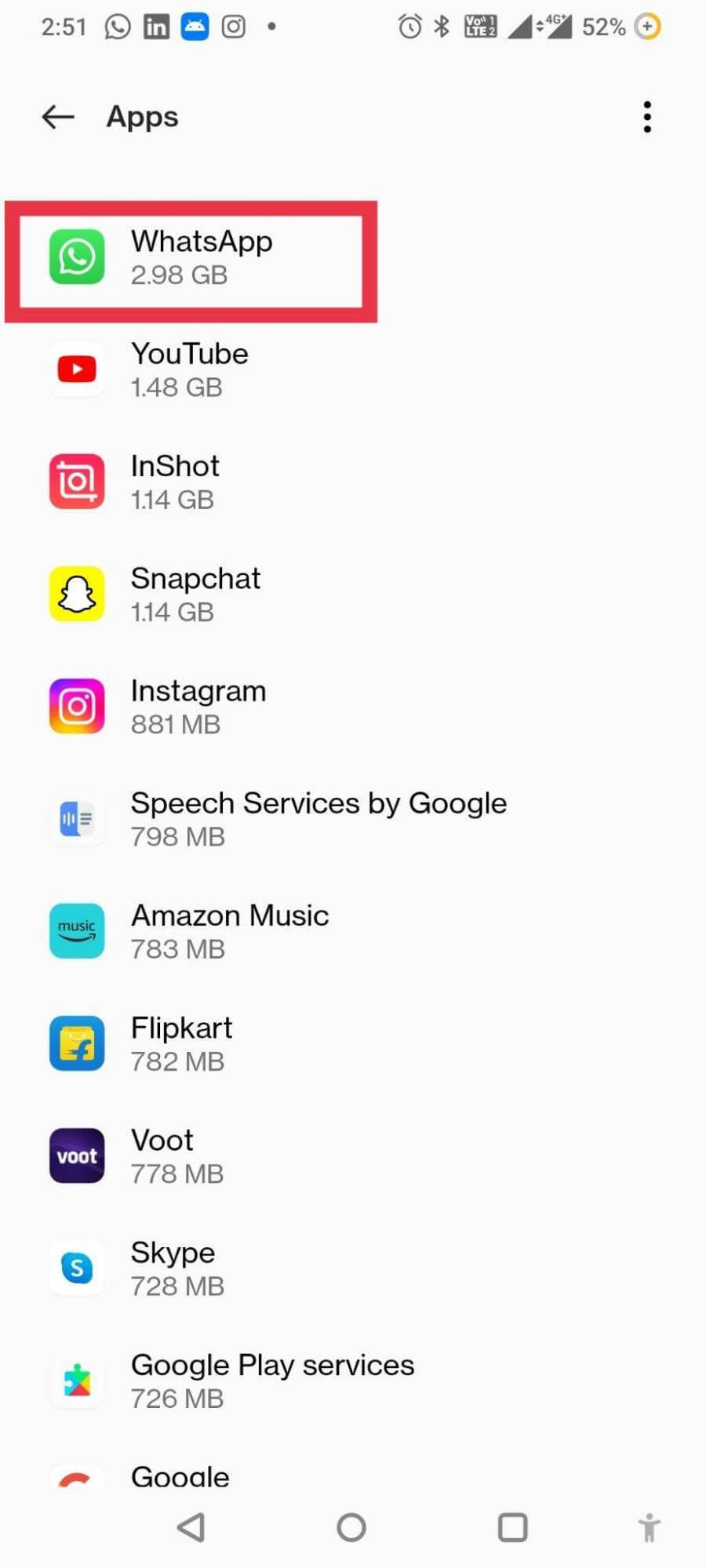
- 캐시 지우기 버튼을 누르세요!
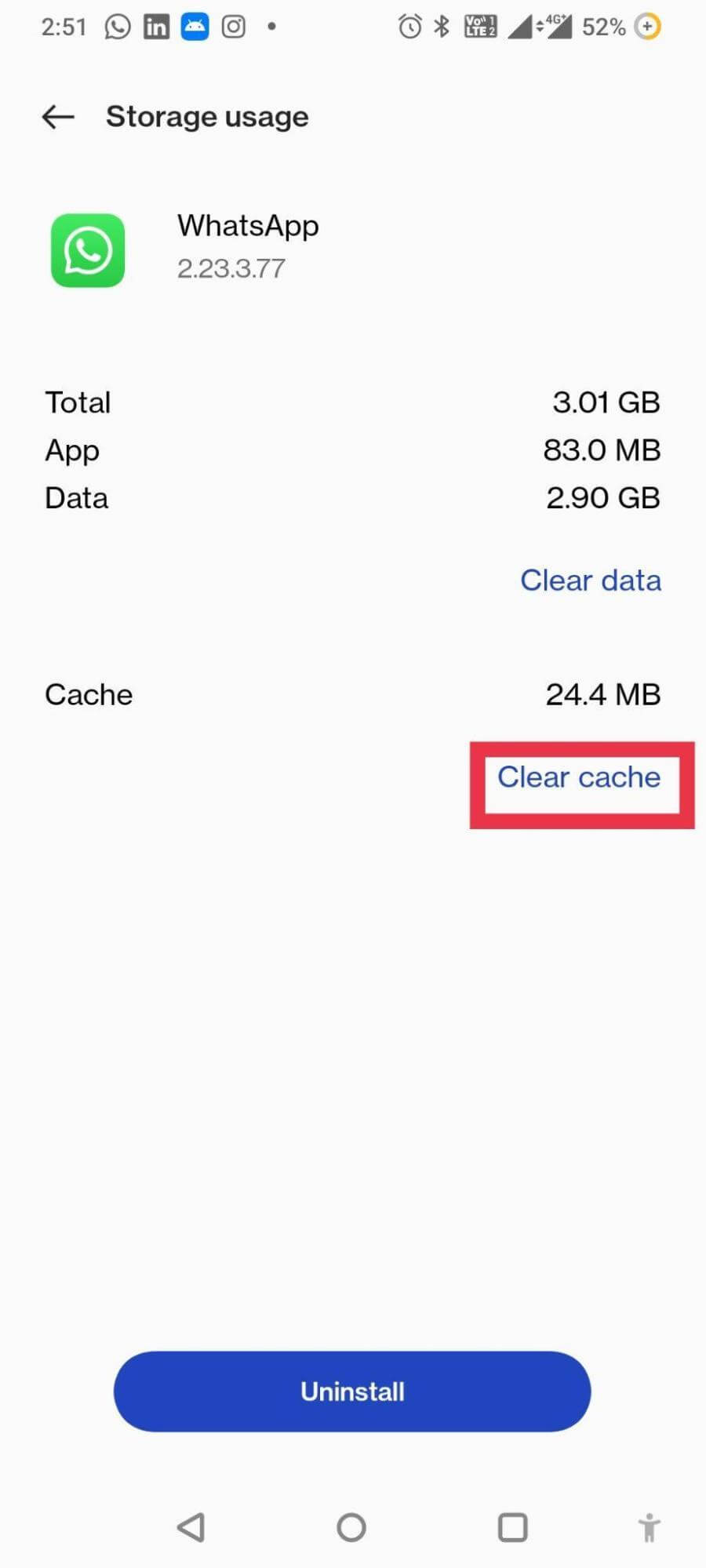
앱을 다시 시작하고 WhatsApp 이미지, 비디오, 문서 및 기타 첨부 파일을 문제 없이 다운로드할 수 있는지 확인하세요.
방법 8 = WhatsApp 메신저 업데이트
메신저 앱의 잠재적인 버그로 인해 "WhatsApp 사진이 다운로드되지 않음" 문제가 나타날 수도 있습니다. 오래된 버전의 앱을 실행 중인 경우 현재 메시지를 최신 버전으로 업데이트하는 것이 좋습니다.
다음 링크를 탭하면 공식 Play 스토어에서 WhatsApp을 빠르게 업데이트할 수 있습니다.
- Google Play 스토어에서 최신 버전의 WhatsApp을 다운로드하세요.
- App Store에서 최신 버전의 WhatsApp을 다운로드하세요.
방법 9 = WhatsApp에 대한 권한 문제 해결
WhatsApp은 저장 권한이 없는 경우 기기에 이미지를 다운로드하거나 미디어 파일을 저장하지 않는다는 점을 기억하세요. 따라서 앱이 완벽하게 작동하는 데 필요한 모든 액세스 및 권한을 부여했는지 확인하세요. 간단히 아래에 공유된 지침을 따르십시오.
- 휴대폰 설정을 열고 앱 및 알림 으로 이동하세요.
- 앱 정보 또는 모든 앱 보기를 탭하세요.
- WhatsApp의 앱 정보 로 이동
- 권한을 선택하고 허용으로 설정하세요.
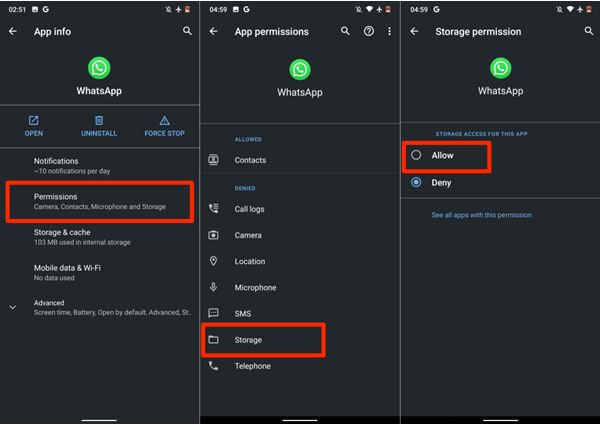
iPhone 사용자는 아래 설명에 따라 WhatsApp에 갤러리 권한을 부여할 수 있습니다. 이렇게 하면 메신저가 모든 사진과 비디오에 접근할 수 있게 됩니다. 이를 위해:
- 이동
- 찾아서 탭하세요.
- 사진 섹션에서 > 모든 사진을 선택합니다.
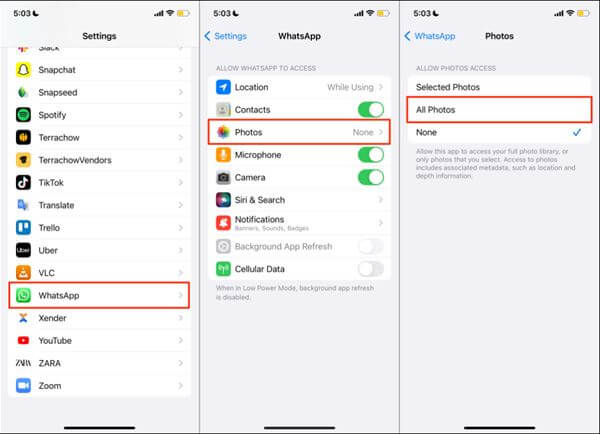
이제 WhatsApp을 다시 실행하고 사진/비디오를 다시 다운로드해 보세요. 문제가 지속되지 않기를 바랍니다.
방법 10 = WhatsApp 제거 및 다시 다운로드
앞서 언급한 해결 방법 중 어느 것도 "WhatsApp에서 이미지를 다운로드할 수 없음" 문제를 해결하는 데 도움이 되지 않는 경우 최후의 수단은 장치에 WhatsApp을 다시 설치하는 것입니다. 장치에서 다른 애플리케이션을 제거하는 것처럼 설정으로 이동하여 앱을 제거할 수 있습니다. 그런 다음 공식 앱 스토어로 가서 최신 버전의 WhatsApp을 받아보세요.
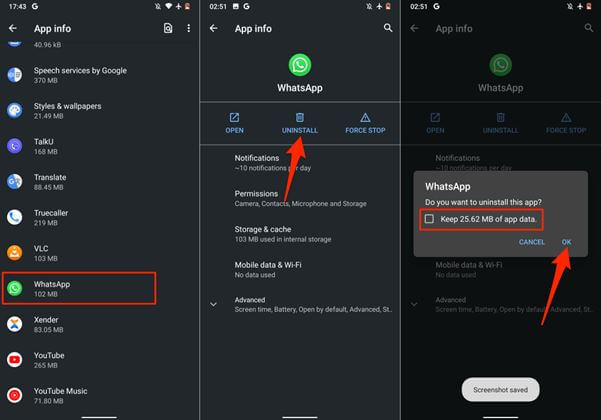
참고: 앱 데이터를 유지하는 옵션이 표시되면 앱을 제거하기 전에 해당 옵션을 탭하세요.
추가 정보 = 엿보는 눈으로부터 WhatsApp 미디어를 보호하세요WhatsApp의 종단 간 암호화는 귀하의 메시지를 안전하게 유지하고 누구도 귀하의 문자 메시지를 읽거나 음성 메시지/전화를 들을 수 없도록 보장합니다. 도청으로부터 사용자를 보호하지 않습니다. 귀하의 스마트폰이 귀하의 친구, 가족, 동료, 자녀의 손에 들어가게 되면 귀하의 비공개 메시지, 공유 첨부 파일, 음성/화상 통화 기록이 노출될 수 있습니다. 하지만 귀하의 장치에 신뢰할 수 있고 확실한 WhatsApp 보관함이 있다면 더 이상 걱정할 필요가 없습니다. Locker for Whats Chat App은 개인 및 그룹 채팅을 보호할 뿐만 아니라 전체 앱을 확실하게 잠그는 보안 애플리케이션 중 하나입니다. 따라서 채팅이나 첨부 파일이 유출되는 것에 대해 생각할 필요가 없습니다. WhatsApp에서 특정 채팅을 잠그는 방법 에 대한 간단한 가이드를 따를 수도 있습니다. |
마무리: (수정됨) – WhatsApp 이미지가 다운로드되지 않음 오류(2023)
"WhatsApp 다운로드 실패 오류"는 언제 누구에게나 발생할 수 있습니다. 다행스럽게도 위에서 언급한 모든 팁과 요령은 정말 매력적이어서 WhatsApp의 사진과 기타 미디어 파일을 갤러리에 즉시 저장할 수 있습니다. 운이 좋게도 방법 3을 사용하여 이전에 다운로드를 거부했던 WhatsApp 첨부 파일을 성공적으로 다운로드했습니다.
화나는 WhatsApp 오류 "WhatsApp에서 이미지를 다운로드할 수 없습니다"를 해결할 수 있는 다른 팁과 요령을 알고 있다면 아래 댓글 섹션에서 제안 사항을 공유해 주세요!
다음 읽기:
- WhatsApp 채팅을 위한 최고의 잠금 앱 10개
- Google 드라이브에서 WhatsApp 백업을 암호화하는 방법
- 채팅 백업을 비밀번호로 보호하려는 WhatsApp의 계획
- 개인 WhatsApp 채팅을 안전하게 유지하는 세 가지 쉬운 방법
- Android 및 iOS에서 WhatsApp 삭제된 채팅을 복구하는 8가지 최고의 앱
- WhatsApp 채팅을 위한 최고의 잠금 앱 10개
